Caricamento dei metadati di Oracle HCM Cloud
Per caricare i metadati di Oracle Human Capital Management Cloud, procedere come segue.
- Nella scheda Impostazione , in Registra, selezionare Sistema di origine.
- In Sistema di origine fare clic su Aggiungi.
- In Nome sistema di origine immettere il nome del sistema di origine Oracle HCM Cloud.
- In Tipo di sistema di origine, selezionare Oracle HCM Cloud.

- In Descrizione sistema di origine immettere la descrizione del sistema di origine Oracle HCM Cloud.
- Fare clic su Configura connessione di origine.
Per ulteriori informazioni, fare riferimento alla sezione Configurazione di una connessione di origine per un'applicazione di origine dati Oracle HCM Cloud.
- Fare clic su Inizializza.
- In Configura integrazione HCM, nella sezione Prefisso, specificare un prefisso per il contenuto predefinito dell'integrazione Oracle HCM Cloud.
Durante l'inizializzazione dell'origine di Oracle HCM Cloud, il sistema crea un'applicazione per ogni origine di metadati. Queste applicazioni possono essere quindi mappate all'applicazione target e i metadati vengono caricati.
- Fare clic su Salva.
- Nella scheda Impostazione, all'interno di Registra, selezionare Applicazione target.
- Facoltativo: aggiungere o modificare i dettagli delle dimensioni.
Fare riferimento a Definizione dei dettagli di dimensione dell'applicazione.
- Nella scheda Impostazione, in Impostazione integrazione, selezionare Formato di importazione.
- Sulla barra dei task di riepilogo Formato di importazione selezionare Aggiungi.
- In Nome, specificare un identificativo definito dall'utente per il formato di importazione.
Non è possibile modificare il valore in questo campo dopo la creazione del mapping per questo formato di importazione.
- In Descrizione, immettere una descrizione del formato di importazione.
- In Origine, selezionare l'applicazione di metadati Oracle HCM Cloud per il sistema di origine.
- In Target selezionare il sistema target.
- In Tipo di file, selezionare Delimitato - Tutti i tipi di dati.
- Nel campo Delimitatore di file, selezionare Virgola.

- In Drilling URL immettere l'URL utilizzato per il drill-through.
- Nella sezione Mapping , eseguire il mapping delle colonne di origine alle dimensioni nell'applicazione target.
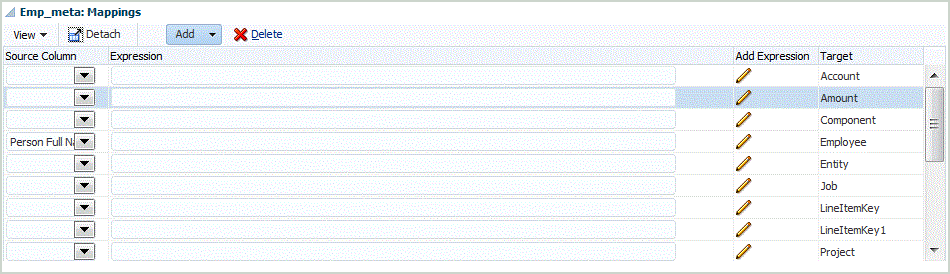
Per informazioni su come aggiungere o modificare i formati di importazione, fare riferimento a Aggiunta di formati di importazione.
Per informazioni su come aggiungere espressioni di importazione, fare riferimento alla sezione Aggiunta di espressioni di importazione.
- Fare clic su Salva.
- Nella scheda Impostazione, all'interno di Impostazione integrazione, selezionare Formato di importazione.
- Definire una posizione per indicare dove caricare i dati.
Ciascuna posizione include un formato di importazione, le regole di caricamento dati e i mapping di caricamento dati.
Per ulteriori informazioni, fare riferimento alla sezione Definizione delle posizioni.
- Fare clic su Salva.
- Nella scheda Flusso di lavoro, in Caricamento dati, selezionare Mapping caricamento dati.
- Creare i mapping di caricamento dati.
Per ulteriori informazioni, fare riferimento alla sezione Mapping caricamento dati.
- Nella scheda Flusso di lavoro, in Caricamento dati, selezionare Regola caricamento dati.
- Creare una regola di caricamento dati.
Per ulteriori informazioni sulla creazione di una regola di caricamento dati, fare riferimento alla sezione Definizione di regole di caricamento dati per l'estrazione di dati.
- Applicare eventuali filtri di origine.
I filtri di origine associati all'origine dati vengono creati automaticamente durante l'integrazione. È possibile selezionare criteri specifici nella scheda Filtri di origine per filtrare i risultati caricati.
A seconda della categoria di metadati di Oracle HCM Cloud, vengono applicati i seguenti filtri di origine.
- Data validità: selezionare la data di inizio validità degli alberi.
- Gruppo dati legislativi: i gruppi dati legislativi consentono di partizionare il ciclo paghe e i dati correlati. È richiesto almeno un gruppo dati legislativi per ogni paese in cui opera l'azienda. Ogni gruppo dati legislativi è associato a una o più unità autorizzate ciclo paghe.
- Codice albero: codice dell'albero per la gerarchia in Oracle HCM Cloud (per oggetti con gerarchia come organizzazione o posizione).
- Versione albero: versione dell'albero per la gerarchia in Oracle HCM Cloud.
- Solo modifiche: determina la modalità di estrazione. Le opzioni valide sono N o Y.
La tabella seguente descrive le varie modalità di estrazione, i valori di ricerca e le descrizioni.
Modalità Valore di ricerca Descrizione N Tutti gli attributi Include tutti i dati nell'estrazione. Viene eseguita un'estrazione completa che genera l'output completo dei dati in quel determinato momento. I dati archiviati sono utilizzati come baseline. Y Attributi modificati Confronta questa esecuzione dell'estrazione con quelle precedenti rispetto alla baseline (per identificare i dati incrementali) e visualizza solo i dati che sono cambiati.
- Eseguire la regola di caricamento dati.
Questo passaggio consente di eseguire il push dei dati dall'applicazione di metadati in Gestione dati, di eseguire il mapping dei dati e di visualizzare i risultati nel workbench. Se il mapping viene eseguito correttamente senza errori, i dati vengono caricati nell'applicazione target.
Per ulteriori informazioni sull'esecuzione di una regola, fare riferimento alla sezione Esecuzione delle regole di caricamento dati.